- 大 小:9.7M
- 更新时间:2025-05-31 15:44
- 语 言:中文
- 版本号:v4.0.1最新版本
- 平 台:Android
- 官 网:暂无
- 权 限:查看
- 厂 商:
- 名 称:转移到 iOS
- 包 名:com.apple.movetoios
- 版 本:4.0.1
- MD5值:f2e0ce3401b815fe93bef2c877ca4349
 立即下载
立即下载
i转移到iOS app安卓版(move to ios)截图
i转移到iOS app安卓版(move to ios)简介
转移到iOS是苹果公司开发的一款数据迁移软件,用于将安卓手机中的各种数据资源完美地转移到iPhone手机中。无论你需要传输什么样的数据,转移到iOS都可以轻松高效地完成任务,让你在使用iPhone和iPad时拥有更好的使用体验。如果您对这款软件感兴趣的话,不妨来永辉资源网下载体验一番吧!
转移到iOS是苹果公司开发的一款数据迁移软件,可将安卓手机中的所有数据如文件、音乐、信息、联系人、视频等资源完美转移至苹果手机。它为安卓用户在转换到苹果手机时提供了简单、快捷和安全的数据传输方式,避免了系统不匹配导致数据丢失的问题。该软件支持多种用户资料的传输,包括联系人、信息、日历、邮箱账户等,以及音乐、图书和免费应用等不受版权保护的媒体文件。
数据传输:支持文件、音乐、信息、联系人、视频等各种数据在安卓和iOS设备之间的转移。
无线传输:支持无线方式将多种用户资料、音乐、图书以及免费应用从安卓设备移动到iPhone和iPad上。
安全可靠:传输过程安全可靠,用户无需担心数据泄露和安全问题。
完整转移:能够完整地将安卓手机中的各种数据转移到iPhone中,包括联系人、信息、媒体文件等。
1、只需下载"转移到ios"这款app,就能以无线方式从你的 android 设备转换到全新ios设备。
2、它可以安全转移你的通讯录、信息历史记录、相机照片和视频、网页书签、邮件帐户和日历。
3、不久之后,它还将能帮你重建app资料库。因此你用过的任何app,如新浪微博和微信,都将会添加到你的itunes欲购清单中。
1、ios的一切都尽力设计为简单化。这也包含了转移到使用ios方面。
2、只需几步,你便可以将你的内容自动并安全的从你的安卓设备上移动。
3、不再需要保存你的所有内容并手动移动,因为转移到ios将会为你移动下列内容。
4、联系方式,消息历史记录,相机的照片和视频,网络书签,邮件帐户,日历。
5、通过无线网络轻松安全地传输你的内容。在进行数据迁移时你的新iphone会创建专用的无线网络。
6、并查找附近正在运行“转移到 ios”的 android 设备。
7、输入安全代码之后,内容就会自动地传输到正确的位置。
转移到iOS的亮点在于其能够实现全面、安全、便捷地将安卓手机上的各种数据资源转移到iPhone中,无论是联系人、信息、媒体文件还是其他数据,用户都能轻松快速地完成数据迁移,同时无线传输功能也提升了用户的使用体验。
此外,它还支持无线传输,让你更加便捷地完成数据传输过程。如果你正在考虑从安卓手机转换到苹果手机,转移到iOS是你不容错过的软件。
首先确保以下操作都具备
a、开始使用 Apple 设备
将新 Apple 设备开机,并将它放在安卓设备旁边。在 Apple 设备上,按照屏幕上的设置说明操作。在“快速开始”屏幕上,轻点“手动设置”,然后继续按照屏幕上的说明操作。系统可能会要求你激活 eSIM。
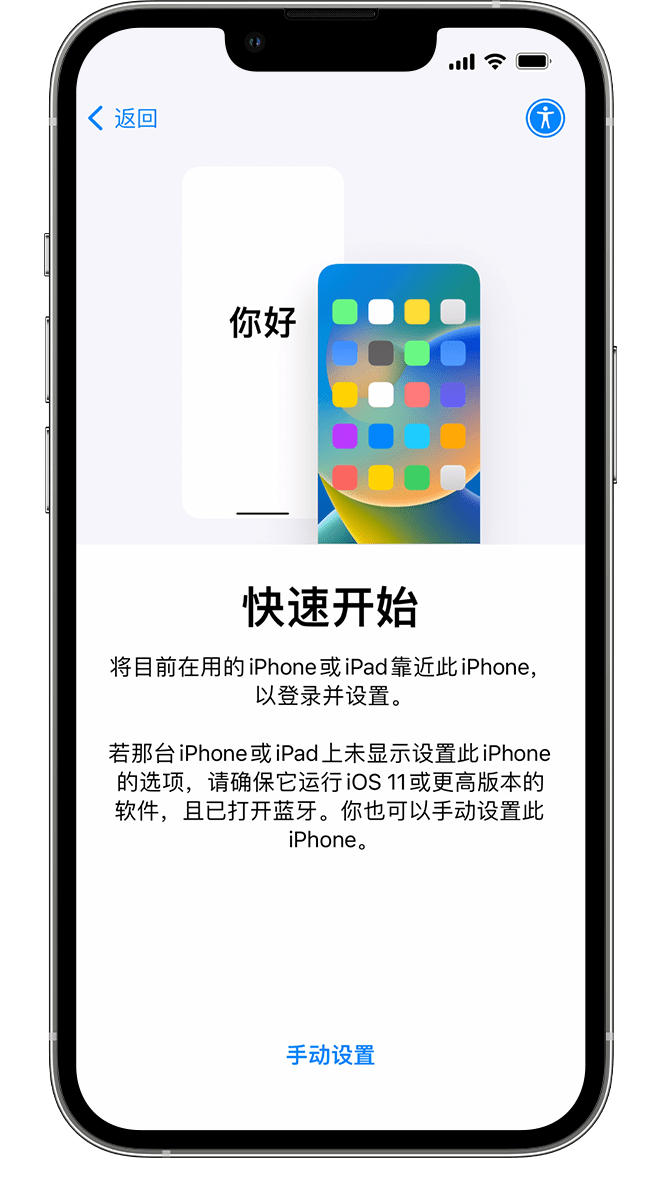
b、轻点“从安卓设备转移数据”
找到“App 与数据”屏幕。然后,轻点“从安卓设备转移数据”。(如果你已完成设置,则需要抹掉 iOS 设备,然后重新开始。如果你不想抹掉 iOS 设备上的数据,请手动转移你的内容。)

c、打开“转移到 iOS”App
在安卓设备上,打开“转移到 iOS”App。如果你没有“转移到 iOS”App,你可以轻点新 iOS 设备上的二维码按钮,并使用安卓设备上的相机扫描二维码以打开 Google Play 商店。 轻点“继续”,然后阅读出现的条款和条件。要继续,请轻点“同意”。
d、等待代码出现
在 iOS 设备上,当你看到“从安卓设备转移”屏幕时,轻点“继续”。然后等待十位或六位数字的代码出现。如果安卓设备显示提醒,指出你的互联网连接信号弱,你可以忽略这条提醒。

e、使用代码
在安卓设备上输入代码。
f、接入临时无线局域网
你的 iOS 设备将创建一个临时无线局域网。当系统提示你要不要加入这个网络时,轻点“连接”以在安卓设备上加入这个网络。然后等待“传输数据”屏幕出现。
g、选取你的内容并等待
在安卓设备上,选择想要转移的内容并轻点“继续”。接下来,将两台设备放在一旁不动,直到 iOS 设备上显示的载入条完成;即使安卓设备显示这个过程已完成,也要这样做。让两台设备彼此靠近,并一直插接在电源上,直到转移完成。整个转移过程可能需要一段时间,具体取决于你转移的内容量。
以下是将会被转移的内容:联系人、信息历史记录、相机照片和视频、相簿、文件和文件夹、辅助功能设置、显示设置、网页书签、邮件帐户、WhatsApp 信息和媒体,以及日历。某些在 Google Play 和 App Store 上均提供的免费 App 也会转移。转移完成之后,你可以从 App Store 下载任何匹配的免费 App。
h、设置你的 iOS 设备
iOS 设备上的载入条完成后,请轻点安卓设备上的“完成”。然后轻点 iOS 设备上的“继续”并按照屏幕上的步骤完成 iOS 设备的设置。
i、完成
确保你的所有内容已转移完毕。音乐、图书和 PDF 需要以手动方式移动。
需要获取之前安装在你安卓设备上的 App?请在 iOS 设备上前往 App Store 下载这些App。
确保以上之后
1、从本站下载安装后,打开app,点击图示“继续”
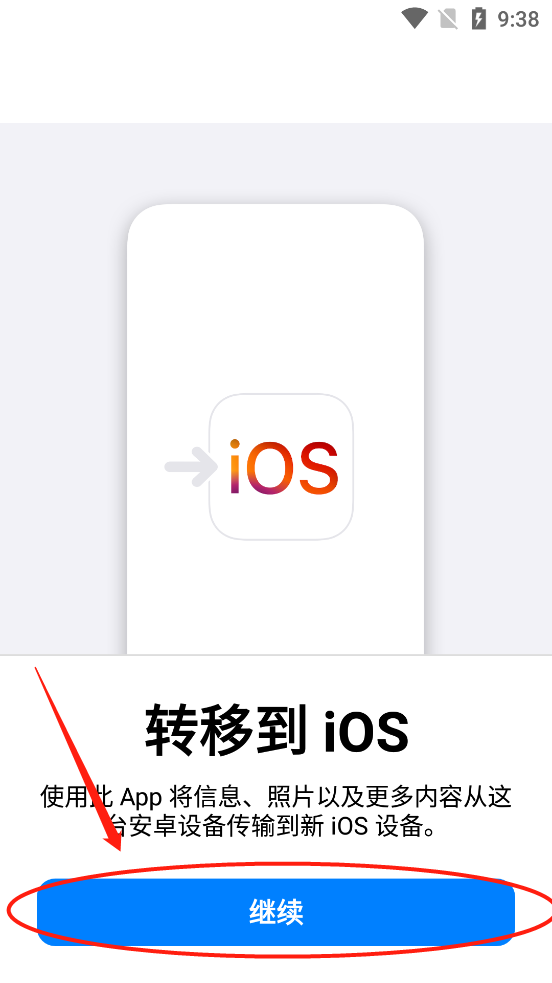
2、仔细阅读条款与条件,确认无误后点击“同意”
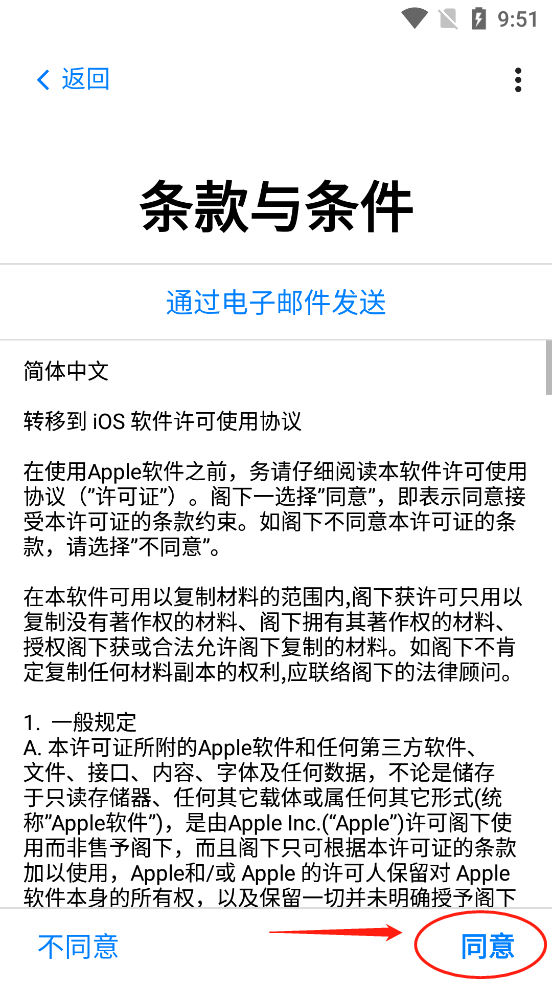
3、根据自身需求选择发送/不发送
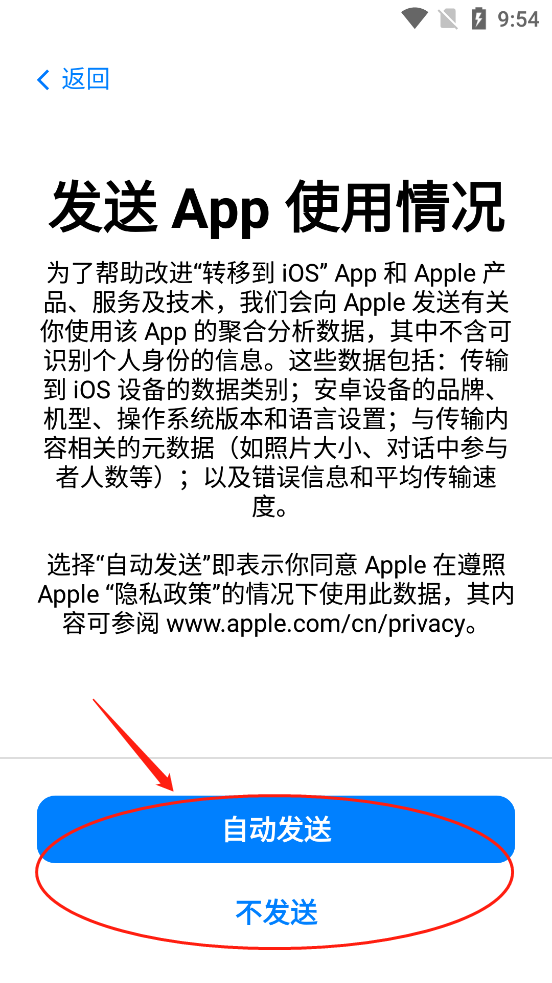
4、如果在ios设备上看到了代码,点击继续
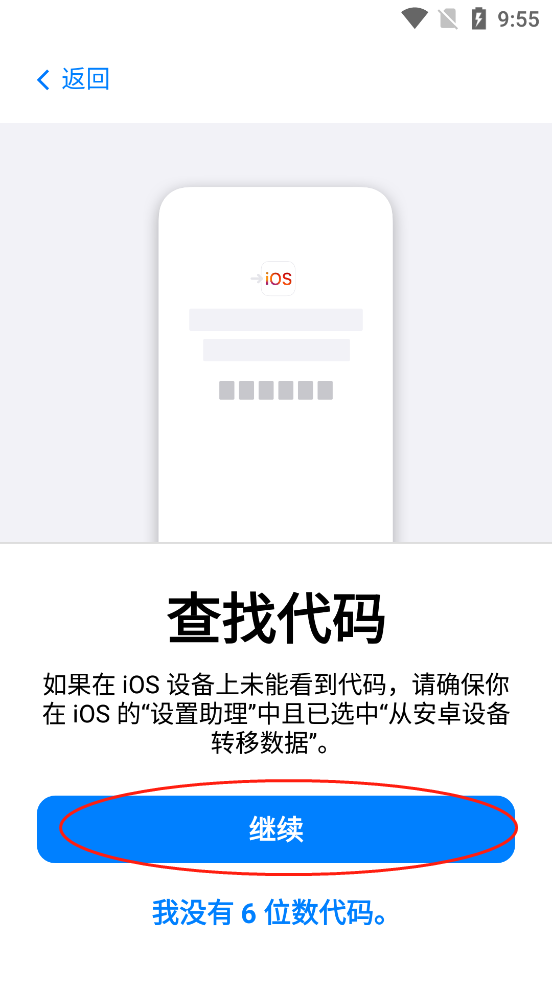
5、输入即可
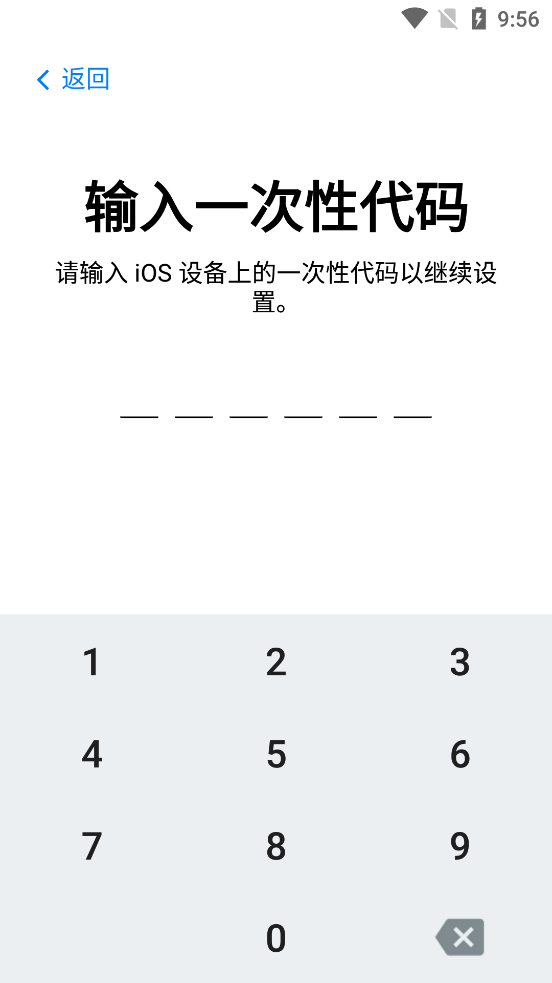
6、如果未能出现有效的代码,点击“我没有6位数代码”即可跳转至网页
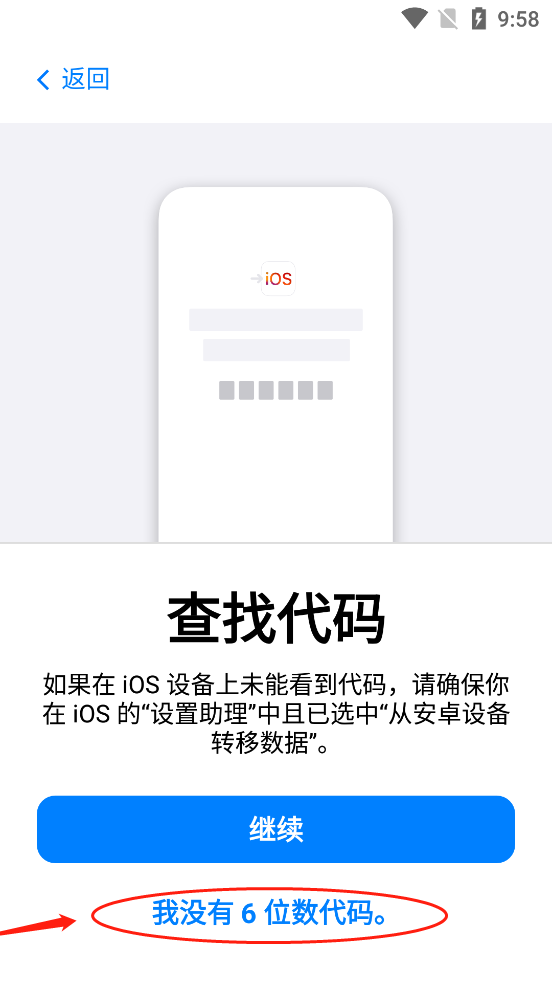
i转移到iOS app安卓版(move to ios)相关合集
i推荐下载
i网友留言
本类推荐
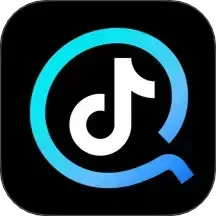
抖音搜索App官方正版v34.1.1 最新版 工具辅助 / 176.6M

今天学点啥(秘塔AI搜索)v1.7.7 最新版 工具辅助 / 44.4M
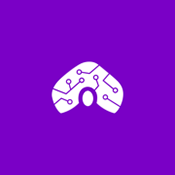
Guru IA官方版v2.0.1 最新版 工具辅助 / 43.5M

磁宅立云官方正版v1.20 最新版 工具辅助 / 70.5M
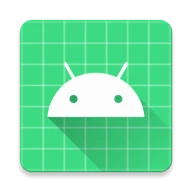
Dhizuku模块安卓版v2.9.1 最新版 工具辅助 / 2.1M
本类排行